Instagram hiện là một trong những nền tảng mạng xã hội phổ biến nhất tại Việt Nam, đặc biệt với giới trẻ. Bên cạnh việc chia sẻ và kết nối, Instagram còn là kho lưu trữ những khoảnh khắc đẹp qua hình ảnh hay là video. Tuy nhiên, một số tính năng hạn chế của Instagram khiến người dùng gặp khó khăn khi muốn tải ảnh, video hoặc story yêu thích về máy của mình. Bài viết dưới đây của Nhật Minh Laptop sẽ hướng dẫn bạn những cách tải ảnh trên Instagram về Laptop hay điện thoại một cách nhanh chóng và hiệu quả.

Hướng dẫn cách tải ảnh trên Instagram đơn giản, ai cũng thực hiện được
Instasave là một trong những công cụ hữu ích dành cho người dùng muốn tải ảnh từ Instagram về điện thoại. Đây là ứng dụng hỗ trợ cho cả Android và iOS, giúp bạn có thể tải về những bức ảnh hoặc video yêu thích chỉ với vài bước đơn giản.
Bước 1: Truy cập Instagram và sao chép liên kết ảnh mà bạn muốn tải về bằng cách nhấn vào biểu tượng ba chấm trên góc phải của bức ảnh và chọn "Sao chép liên kết".
Bước 2: Mở trình duyệt trên điện thoại, truy cập https://Instasave.website và dán liên kết ảnh vào ô trống trên trang web.
Bước 3: Nhấn nút "Download" để tải ảnh về thiết bị. Sau khi ảnh được tải xuống, bạn có thể lưu trữ và sử dụng tùy ý.
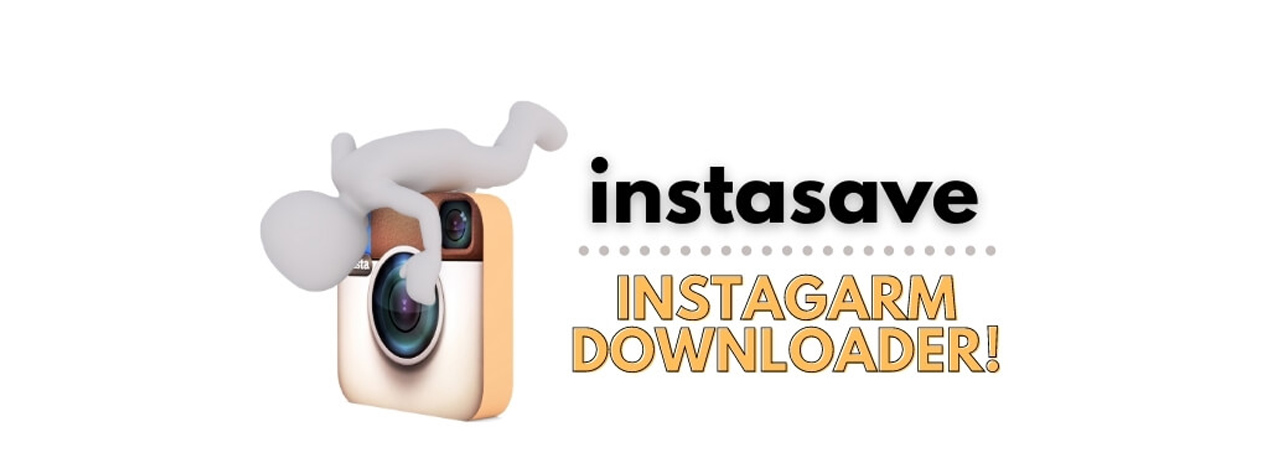
Nếu bạn muốn tải ảnh Instagram với chất lượng cao hơn, Snapinsta là một lựa chọn tuyệt vời. Công cụ này có giao diện thân thiện và dễ sử dụng, hỗ trợ cả iPhone và Android, giúp người dùng dễ dàng tải ảnh về điện thoại mà không cần cài đặt thêm ứng dụng nào.
Cách thực hiện:
Bước 1: Mở trình duyệt trên điện thoại và truy cập trang web Snapinsta qua đường link: https://snapinsta.app/vi
Bước 2: Tương tự như Instasave, bạn sao chép liên kết ảnh trên Instagram bằng cách nhấn vào biểu tượng ba chấm và chọn "Sao chép liên kết".
Bước 3: Dán liên kết vừa sao chép vào ô trống trên trang Snapinsta và nhấn nút "Download". Sau khi quá trình hoàn tất, ảnh sẽ được lưu trực tiếp về điện thoại của bạn.
Snapinsta không chỉ giúp tải ảnh mà còn hỗ trợ tải video, story và các định dạng khác từ Instagram một cách nhanh chóng.
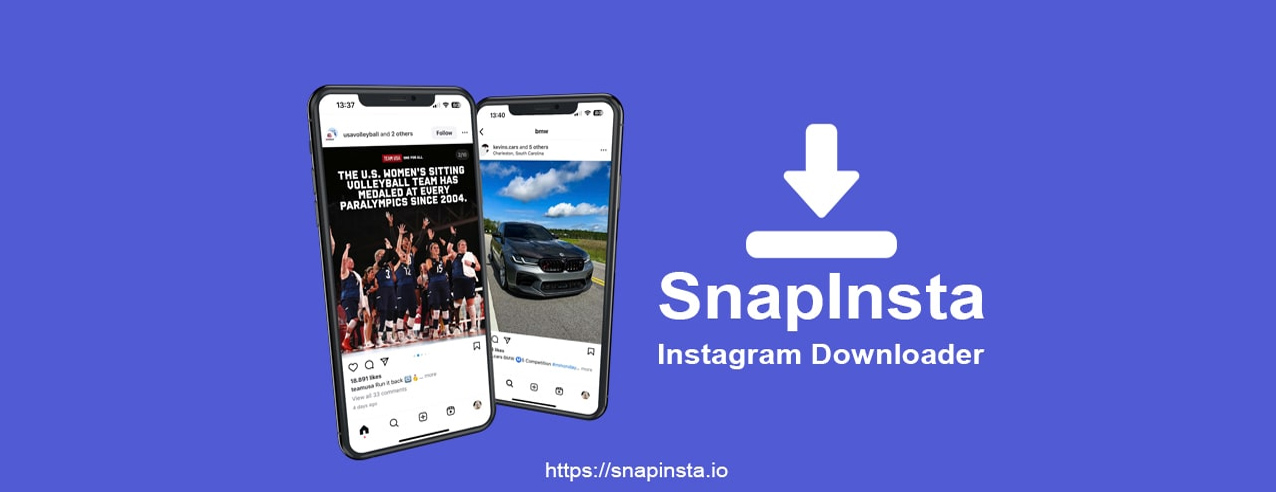
Nếu bạn là người dùng iPhone và muốn có một ứng dụng chuyên dụng để tải ảnh từ Instagram, Insaver là một sự lựa chọn hoàn hảo. Ứng dụng này được thiết kế riêng cho người dùng iOS, giúp bạn dễ dàng tải về các bức ảnh và video từ Instagram chỉ trong vài giây.
Cách thực hiện:
Bước 1: Truy cập App Store, tìm kiếm ứng dụng Insaver và tải về điện thoại hoặc vào đường link web: https://insaver.net/vi/.
Bước 2: Mở Instagram, tìm bức ảnh hoặc video yêu thích mà bạn muốn tải, sau đó nhấn vào biểu tượng ba dấu chấm và chọn "Sao chép liên kết".
Bước 3: Mở ứng dụng Insaver, dán liên kết vừa sao chép vào ô tìm kiếm. Cuối cùng, nhấn "Download" để lưu ảnh về điện thoại.
Insaver hoạt động nhanh và tiện lợi, giúp người dùng iPhone tải ảnh Instagram một cách an toàn và dễ dàng.
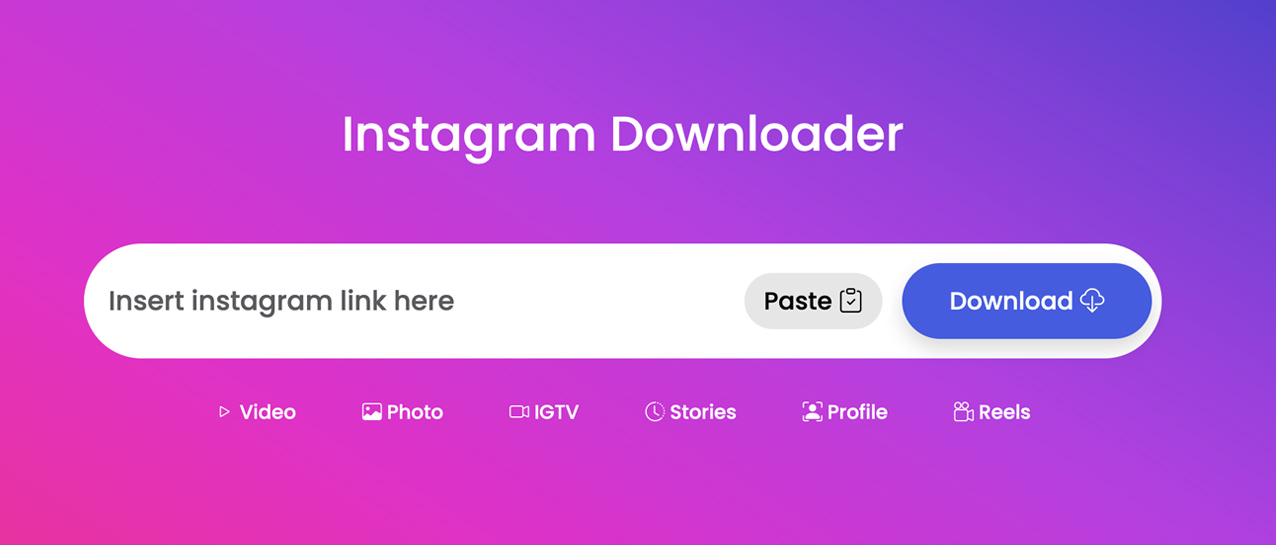
FastSave là ứng dụng dành riêng cho người dùng Android muốn tải ảnh và video từ Instagram với chất lượng cao. Đây là một trong những ứng dụng phổ biến nhất trên Google Play với hàng triệu lượt tải về.
Cách thực hiện:
Bước 1: Mở CH Play, tìm kiếm và tải về ứng dụng FastSave.
Bước 2: Tương tự như các ứng dụng khác, bạn chỉ cần sao chép liên kết ảnh trên Instagram bằng cách nhấn vào biểu tượng ba dấu chấm và chọn "Sao chép liên kết".
Bước 3: Dán liên kết vừa sao chép vào FastSave và nhấn "Download". Ảnh sẽ được tải xuống và lưu trữ trong bộ nhớ điện thoại của bạn.
FastSave là công cụ đơn giản, dễ sử dụng và hỗ trợ tải ảnh, video từ Instagram với tốc độ nhanh và chất lượng cao.
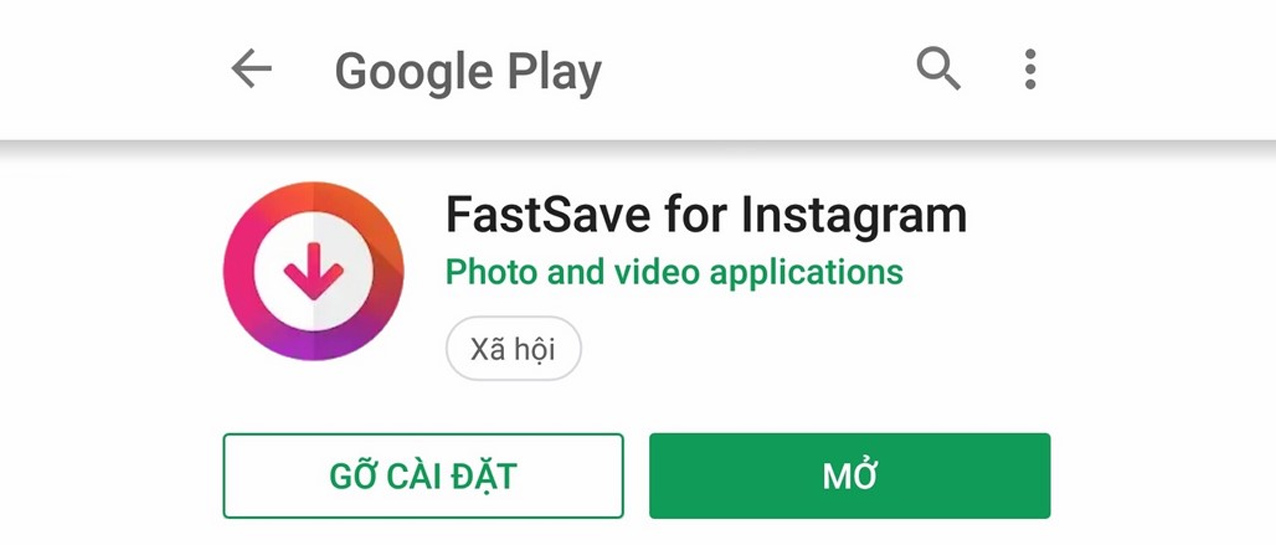
Ngoài điện thoại, bạn cũng có thể tải ảnh Instagram về máy tính một cách dễ dàng. Dưới đây là một số phương pháp phổ biến mà bạn có thể áp dụng.
Phương pháp này sử dụng tính năng "Kiểm tra" (Inspect) của trình duyệt để lấy nguồn ảnh gốc từ Instagram và tải về. Đây là cách nhanh chóng và không cần cài đặt thêm phần mềm.
Cách thực hiện:
Bước 1: Truy cập Instagram trên trình duyệt máy tính và chọn ảnh mà bạn muốn tải về.
Bước 2: Nhấn chuột phải vào ảnh và chọn "Kiểm tra" (Inspect).
Bước 3: Tại giao diện kiểm tra mã nguồn, tìm tab Application, sau đó chọn Images. Tất cả các hình ảnh liên quan sẽ hiển thị tại đây.
Bước 4: Chọn ảnh mà bạn muốn tải, nhấn chuột phải và chọn "Open in new tab". Cuối cùng, chỉ cần nhấn chuột phải và chọn "Save image as" để tải ảnh về máy tính.
Phương pháp này khá đơn giản nhưng đòi hỏi bạn biết cách sử dụng tính năng mã nguồn của trình duyệt.
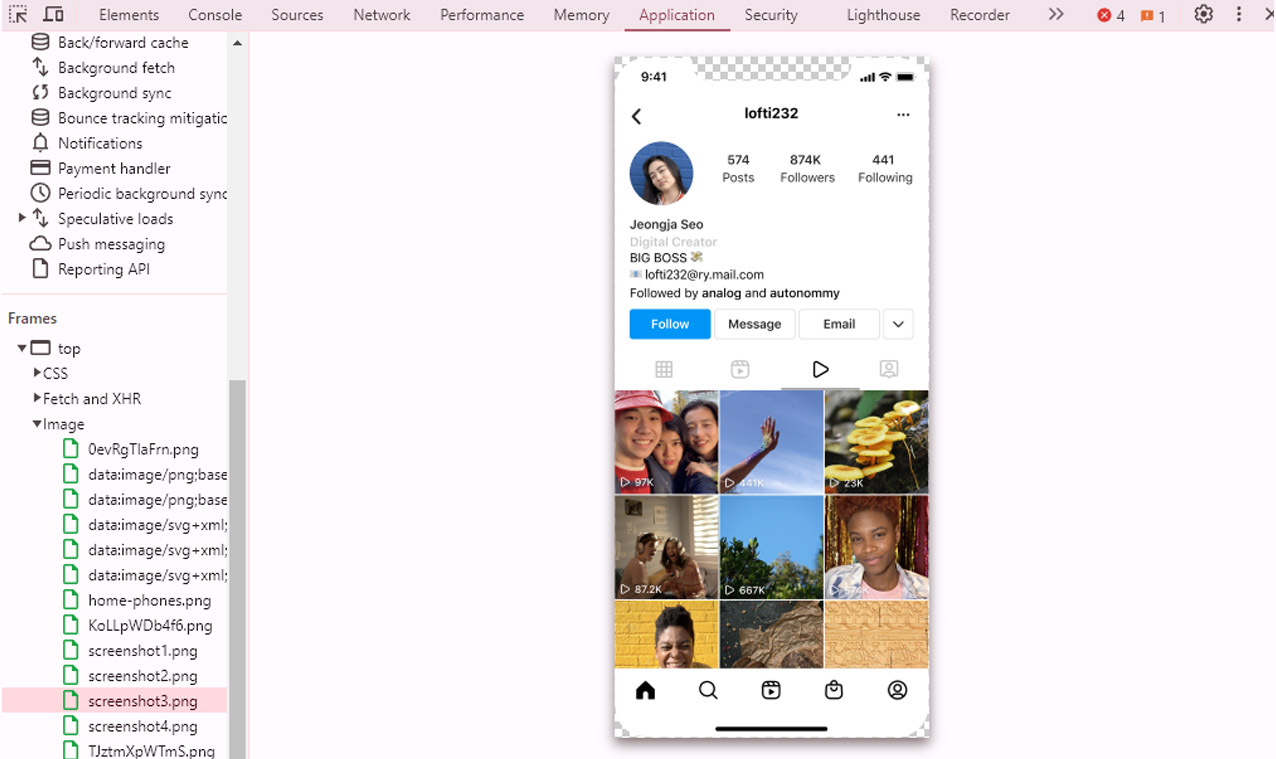
Ngoài việc sử dụng mã nguồn, bạn cũng có thể truy cập các trang web hỗ trợ tải ảnh từ Instagram như Snapinsta, Instasave hay Downloadgram để tải ảnh một cách nhanh chóng và tiện lợi.
Cách thực hiện:
Bước 1: Truy cập Instagram trên trình duyệt máy tính và sao chép liên kết của bức ảnh mà bạn muốn tải.
Bước 2: Truy cập các trang web hỗ trợ như Snapinsta: https://snapinsta.app/vi, Instasave: https://insaver.net/vi/, hoặc Downloadgram: https://downloadgram.org/.
Bước 3: Dán liên kết ảnh vào ô tìm kiếm trên các trang web này và nhấn "Download" để tải ảnh về máy tính.
Phương pháp này phù hợp với những ai muốn tải ảnh nhanh chóng mà không cần phải thao tác quá phức tạp.
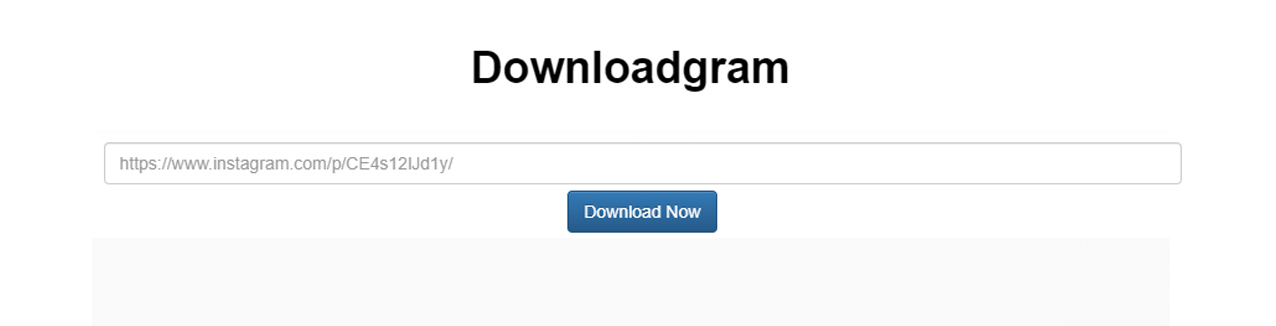
Ngoài các cách trên, bạn cũng có thể sử dụng tính năng chụp màn hình để lưu ảnh từ Instagram. Đây là phương pháp đơn giản, phù hợp với những ai không muốn sử dụng các công cụ hoặc trang web tải ảnh.
Đối với máy tính: Bạn có thể dùng các công cụ như Snipping Tool hoặc nhấn phím PrtSc để chụp lại màn hình. Sau đó, bạn có thể chỉnh sửa ảnh bằng các phần mềm như Photoshop hoặc Paint để cắt ghép và lưu trữ.
Đối với điện thoại: Sử dụng phím chụp màn hình trên thiết bị của bạn. Sau khi chụp ảnh, bạn có thể dùng các ứng dụng chỉnh sửa ảnh để cắt và điều chỉnh lại kích thước.
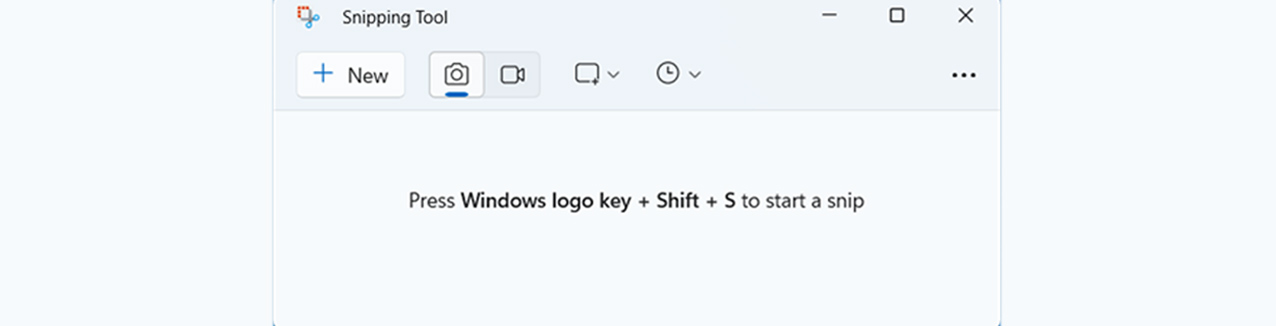
Việc tải ảnh từ Instagram về điện thoại hoặc máy tính không còn là điều khó khăn với những phương pháp đơn giản và nhanh chóng mà Nhật Minh Laptop đã chia sẻ. Bạn có thể sử dụng các ứng dụng, trang web hỗ trợ, hoặc thậm chí là chụp màn hình để lưu giữ những khoảnh khắc đẹp từ Instagram. Hãy thử và chọn cho mình cách tải ảnh phù hợp nhất để có được những bức ảnh chất lượng cao ngay hôm nay!
P/s: Tham khảo Laptop Dell XPS 13, 14, 16 Core Ultra mới nhất, Giá tốt
P/s: Máy Trạm đồ họa chuyên nghiệp, cấu hình khủng, CPU tích hợp AI
P/s: Laptop Dell Latitude xách tay, giá tốt
Tham khảo thêm:



